در این مقاله از نمایندگی تعمیرات محصولات سونی قصد داریم آموزش تخصصی تعمیر لپ تاپ را در اختیار شما قرار دهیم. در حالیکه بسیاری افراد فکر می کنند که صدمه به نوت بوک می تواند فقط توسط سازنده یا فروشگاه کامپیوتری تعمیر شود، اما مسائلی وجود دارند که این صدمات با ابزارهای عادی، قطعات یدکی و تلاشهای اندک به آسانی تعمیر می شوند. بسیاری از این تعمیرات سخت تر از پروژه های هنری دبیرستان نیستند.
در اینجا نحوه تعمیر هر چیزی از کیس شکسته و سیم شارژر خراب تا فن بد و نمایشگر شکسته بیان می شوند. هر پروژه بازیابی زمان و هزینه و همچنین مواد مورد نیاز را می برد. فقط کافیست تا راهنمای هر تعمیر را دنبال نمایید.
مشکل اول: سیم شارژر فرسوده شده
زمان رفع: ۱ تا ۲ ساعت
مواد لازم: بتونه سیلیکون، نوار رنگی (که کمتر از نوار چسب کاغذی معمولی چسبنده است)، دستکش های محافظ (اختیاری)
بدلیل اینکه نوت بوک در طول روز باید به برق وصل یا قطع شود، سیم و کانکتور می تواند ضربه بخورد و منجر به کهنگی شود. اگر این اتفاق افتاد، باید سیم جدید خرید یا آنرا تعمیر کرد، زیرا نه تنها می تواند از طریق شارژ متناوب به باتری سیستم آسیب رسانده، بلکه خطر آتش سوزی را نیز به همراه دارد.
خوشبختانه، اکثر آداپتورهای برق دارای سیکهای برق AC قابل حمل بوده که هزینه چند ده هزار تومانی داشته و در فروشگاهها در دسترس هستند. به عبارت دیگر، اگر کانکتوری که به کامپیوتر وصل بوده مشکل داشته باشد، تعویض آن می تواند چند صد هزار تومان هزینه داشته باشد زیرا باید آداپتور AC دقیقی را برای لپ تاپ از سازنده نوت بوک یا خرده فروش های آنلاین تهیه نمود.
تعمیر سریع سیم فرسوده: نوار برق یا محافظ را روی صدمه بگذارید. روش بهتر اینست که برای تعمیر دائمی باید بتونه سیلیکونی زد که در هر فروشگاه سخت افزار پیدا می شود که آنرا عایق و محافظت می کند. استفاده از سیم مشکی بهتر است هرچند بتونه نیز بخوبی عمل می کند.
برای محفاظت از سطحی که کار می کنید، نوار بتونه عریضی را چسبانده، و ناحیه فرسوده سیم را روی آن گذاشته. بتونه به پشت نوار نمی چسبند و باید درست زیر میزی که کار می کنید باشد. (نکته، شما نباید هر نوع تعمیر کامپیوتر را روی وسایل خود انجام دهید).
سپس، بتونه را در منطقه ای که به تعمیر نیاز دارد بزنید. بتونه چسبنده باعث پوشش صدمه با یک روکش آزاد می شود. اگر پوست حساسی دارید، باید از دستکشهای محافظ برای این بخش استفاده کنید.

یک دو تا ۲ ساعت منتظر مانده تا سفت شود. سیم را به آرامی از نوار برداشته (و نوار را از میز)، و سیم برق جدیدی دارید که انعطاف پذیر بوده و برای چندین سال کار می کند.
مشکل دوم: شکسته شدن بدنه نوت بوک
زمان رفع: ۲ تا ۳ ساعت (۲۰ دقیقه برای تعمیر، ۵ دقیقه برای قرار دادن، ۱ تا ۲ ساعت انتظار، ۱۰ دقیقه برای سنباده کشیده، ۳۰ دقیقه برای رنگ کردن و خشک کردن آن)
مواد لازم: بتونه اپوکسی، کاغذ سنباده، تیغ، نشانگر شارپ یا رنگ، دستکش (اختیاری)
زمانی که نوت بوکها می افتند، اغلب ضعیف ترین قطعات بدنه آنها ضربه می خورند. اگر لپ تاپهای محکمی باشند، این شانس وجود دارد که پس از مواجه با گرانش، گوشه آنها ترک می خورد.
بتونه اپوکسی را روی قطعه شکسته شده بگذارید. بتونه اپوکسی بصورت آنلاین یا در هر فروشگاه سخت افزاری یافت می شود و قیمت آن حدودا چند ده هزار تومان است. برند بتونه مهم نیست اما باید از سختی آن مطمئن شد.
ابتدا، باید مطمئن شد که منطقه آسیب دیده تمیز و عاری از کثیفی بوده و قطعات را شل نمود.
سپس اکنون باید بتونه را آماده کرد. آنرا بصورت استوانه با دو مولفه به دور هم پیچانده. یک بخش را برش داده و قطعات را درهم بپیچانید.
ترکیب دو مولفه با هم در دست باعث تعمیر خوبی می شود. بدلیل اینکه بتونه بموجب واکنش شیمیایی دو قطعه سخت می شود، بیاد آنها را کاملا ترکیب داد. در اینجا بدلیل حساسیت به مواد شیمیایی در بتونه احتمالا باید از دستکش استفاده کرد.
بتونه را به صورت یک استوانه بلند شکل داده و سپس آنرا چند بار در خودش تا کرد. پس از چند دقیقه، بتونه به رنگ سفید یکنواخت یا خاکستری درآمده و آماده است.
در واقع، بتوانه باید به گونه ای سفت شده که در منطقه آسیب دیده بخوبی عمل کند. آن را در سوراخ ک قرار داده و از انگشت یا تیغ برای محکم کردن آن استفاده کرد. زمانی که منطقه پوشیده می شود، طرف صاف تیغ یا پشت خط کش را روی سطح بیرونی کشیده تا صاف شود. هر بتونه اضافی را با دستمال کاغذی قبل از آنکه خشک شود تمیز نمود. سپس یک یا دو ساعت صبر کرده تا بتونه خشک شود. در نهایت بصورت پلاستیک سفت می شود.

در نهایت از یک کاغذ سنباده ۱۵۰ و سپس ۲۲۰ گریت برای صاف کردن آن استفاده کنید. کاغذ سنباده ۲۰۰۰ نیز پیشنهاد شده که برای برداشتن خراشهای سطحی مرطوب می شوند.
اگر رنگ آن مطابقت نداشت از یک نشانگر شارپی برای پوشاندن آن استفاده نمود. بری این تعمیر، از رنگ لعابی هواپیما استفاده کرد که یک بطری کوچک آن حدود چند ده هزار تومان است. زمانی که خشک شد، تعمیر تکمیل شده است.

مشکل سوم: خرابی فن
زمان رفع: ۱ ساعت
مواد لازم: پیچ گوشتی، هوای فشرده، فن جایگزین
فن خنک کننده شکسته یا صدادار نه تنها آزاردهنده بوده، بلکه هوای خنک را به اندازه کافی به درون لپتاپ نمی آورد و باعث گرمای بیش از حد نوت بوک و آسیب رساندن به داخل دستگاه می شود. خوشبختانه، تعمیر آن سخت نیست. در واقع، اگر خوش شانس باشید اصلا نیازی به تعویض فن ندارید.
توشیبای Pro 6100 دارای یک فن خنک کننده بوده، هرچند بسیاری از سیستمها بخصوص سیستمهای بازی و سرگرمی بزرگ، دارای دو یا چند فن برای آوردن هوای خنک به پردازشگر، سخت افزار گرافیک و هارد دیسک می باشند. اغلب اوقات، فن ها آلوده به گرد و غبار و کثیفی شده، که باعث ایجاد صدا و کارایی کمتر می شوند. اگر سیستم دارای صدای عجیب و غریبی بوده یا بیش از حد گرم می شود، باید بصورت زیر تعمیر نمود.
قبل از آنکه کاری انجام دهید، مکانهایی که هوای تازه وجود دارند و هوای گرم خارج می شود را مشخص کنید. معمولا یک یا چند پنجره شیاردار در یک طرف یا پایین سیستم وجود دارد. در اینجا می تواند یا دو سه دریچه وجود داشته باشد، بنابراین به آسانی منصرف نشوید. یک نی پلاستیکی را از لوله هوای فشرده داخل هر دریچه وارد کرده و تمام گرد و غبار را پاک نمایید.
اگر این چیزها تعمیر نشدند، اکنون بدنه را باز کرده. معمولا چندین پیچ در پایین کیس وجود داشته که باید آنها را باز کنید، اما بستگی به سایز نوت بوک دارد، برای مثال، در برخی مدلها باید کیبورد را باز کرد. اگر مشکل بلافاصله مشخص نشد، کتابچه راهنما را چک کرده و بصورت آنلاین در مورد نحوه باز کردن کیس تحقیق کنید.
پس از باز کردن بدنه، فن را پیدا و هرگونه گرد و غبار و کثیفی را تمیز کنید.

به تیرکهای روی تیغه فن نگاه کرده که ممکن است مانع شوند. تیغه ها را انگشت چرخانده، و اگر صدا ایجاد شد و یا به راحتی نچرخید، پس باید آنرا عوض کرد.
قبل از هر کاری، شماره مدل فن را یادداشت کرده و فن جایگزین را بصورت آنلاین پیدا نمایید. در موتور جستجو، شماره مدل و فن خنک کننده را تایپ کرد. حتی فنهای کامپیوترهای قدیمی ۵ یا ۶ سال قبل نیز از فروشگاههای قطعات یدکی در دسترس هستند.

زمانی که فن جدید خریداری شده پس فن قدیمی را دور انداخت. ابتدا، کانکتور برق فن را قطع کنید. هر سیستم متفاوت است، اما احتمالا باید فریمی که فن روی آنست را درآورد و سپس پیچیهایی که فن را به فریم متصل کرده جدا نمود.
اکنون به آرامی می توانید فن را برداشت. بسیاری از فنهای لپ تاپ به لوله گرما، لوله مسی و نقره ای نازک وصل هستند که گرما را از پردازشکر یا چیپ گرافیک خارج می کنند. معمولا لوله گرما در مونتاژ فن قرار دارد. به هنگام برداشتن فن، لوله گرما را خم نکرده زیرا کارایی آن در خنک کردن پردازشگر کم می شود.
فن جدید را وارد و هر چیزی را بدقت وصل نمود. قبل از گذاشته پایین کیس، کانکتور برق را وصل و دستگاه را روشن کرده. نگران نباشد که بخوبی کار نمی کند زیرا فن ممکن است فقط پس از گرم شدن سیستم روشن شود. زمانی که سیستم کار کرد، دستگاه را کاملا ببندید.
مشکل چهارم: کلید چسبیده شده
زمان رفع: ۱۰ دقیقه تا ۱ ساعت
مواد لازم: پیچ گوشتی، کیبورد جایگزین برای سیستم
یکی از رایج ترین روشهایی که نوت بوکها خراب می شوند کلید چسبناک یا شکسته هستند. نوت بوک Pro 6100 یک کلید R دارد که چسبنده است. زمانی که به آن ضربه وارد شد، کلید R دو تا شد.
در برخی موارد، شما می توانید از کلیدهای جایگزین استفاده کرده اما بسیار گران و اغلب هر کلید چند ده هزار تومانی می باشند. در اکثر موارد، هزینه کیبورد کامل بسیار کمتر است و در بلند مدت بهتر است که از کیبورد کامل استفاده کرد. برای کیبورد جایگزین به موتور جستجوی وب رجوع و مدل نوت بوک و کلمه “کیبورد” را جستجو نمود. فرصت خوبی است که چندین فروشگاه آنلاین را پیدا کرده که کیبورد دست دوم به فروش می رسانند و کیبورد جدید نیز حدود صد تا سیصد هزار تومان می باشد.
برخی لپ تاپها دارای نوار قفل بالا یا زیر کیبورد هستند. برای برداشتن کیبورد ابتدا باید پیچ های پایین کیس را برداشته تا به کیبورد دسترسی داشت. پس از جستجوی نوار قفل در بالای کیبورد، آن را به بیرون بکشید. کیبورد را باز کنید.

کیبورد را به آرامی بلند کرده، اما قبل از اینکه کاملا آنرا برداشته، مطمئن شوید که کابل نواری که به مادربرد وصل است، قطع باشد بطوریکه به قطعات آسیبی نرسد. با قطع کابلها، کیبورد برداشته می شود.

اکنون کیبورد جدید را باید نصب کرد. پس از وصل کردن کیبورد جدید، آنرا در جای خود قرار داده و کیبورد را پیچ کرده. در نهایت، نوار قفل پشت آن قرار می گیرد.
مشکل پنجم: خراشیدگی صفحه
زمان رفع: ۵ دقیقه
مواد لازم: خمیردندان، پارچه، پاک کننده شیشه
تعویض صفحه و الکترونیک مبدل آن کار سختی است که می تواند چند صد هزار تومان هزینه و ساعتها طول بکشد. برای سیستم قدیمی، احتمالا اینکار ارزش ندارد. اما اگر نمایشگر اندکی خراشیده شده است، باید آنرا تعمیر کرد.
این نوع خراشها می توانند با خمیردندان و گریس رفع شوند.
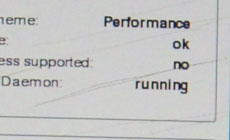
خمیردندان را بین شست و انگشت اشاره مالیده تا حالت شنی و ماسه ای حس شود. این نوع سایندگی های ملایم هستند که مشکل نمایشگر را رفع می کنند.
خمیردندان را به آرامی با حرکت دورانی به مدت چند ثانیه روی خراشها مالیده (روکش سطحی صفحه را مالش دهید).
سپس صفحه را با یک پارچه نرم پاک نمود.
در نهایت صفحه را با پاک کننده شیشه بدون آمونیاک تمیز کنید. پیشنهاد می شود تا بصورت اسپری زده شود. اگر خراشها از بین نرفتند، این فرایند را مجددا تکرار کنید.
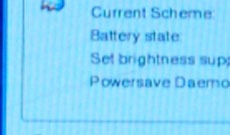
این استراتژی کامل نیست. خمیردندان نه تنها خراشهای بزرگ را از بین برده، بلکه تمامس خراشهای اندک را از بین می برد.
مشکل ششم: ریخته شدن آب روی لپ تاپ
زمان رفع: حدود ۲۰ دقیقه (بعلاوه خشک شدن در طول شب)
مواد لازم: حوله، پیچ گوشتی، هوای فشرده و امیدواری
هنگامی که شیشه آبا یا قهوه بر روی نوت بوک می افتد چه اتفاقی می افتد؟ قانون سیالات مورفی می گوید بسیاری از لپ تاپها بدلیل نشت مایع از بین نمی روند.
اگر نوشابه روی نوت بوک بریزد، احتمالا خوش شانس نیستید، زیرا شکر باعث نابودی می شود. در این صورت می توانید از آب غیریونی استفاده نموده و صبر کنید، اینکار هزینه بسیار زیادی دارد و چندین هفته طول می کشد، اما بهتر است هارد دیسک را درآورده و دستگاه جدیدی بخرید.
اگر فقط آب یا قهوه بدون شکر روی دستگاه بریزد، این مورد بهتر است و می توانید سیستم را سریعا خشک کنید تا کار کند. اگر آب به داخل دستگاه برود، خطر شوک برقی و آسیب دائمی وجود دارد. قبل از زدن دکمه پاور، باید سیستم را خشک کرد.
دستگاه را سریعا از برق درآورده و تمام اجزای آسان آن مانند باتری، CD درایو و کیبورد را درآورده و آنها را بطور جداگاه خشک نمایید. (برای برداشتن برخی از این قطعات باید از پیچ گوشتی استفاه کرد، به کتابچه راهنما رجوع نمایید).
سیستم را از یکطرف کج کرده تا به خشک کردن آب کمک شود. یک حوله زیر آن قرار دهید. با برداشتن قطعات و خشک کردن سیستم، مایع خارج می شود.

به آرامی سیستم را تکان داده تا مایع از گوشه ها بیرون آمده؛ دریچه های هوا معمولا با عنوان کانالهای آب عمل می کنند. سپس، از هوای فشرده استفاده کرده تا در حد ممکن داخل سیستم خشک شود.

دستگاه را در طول شب نزدیک دریچه هوای خنگ یا گرم بصورت معلق قرار داده تا کاملا خشک شود.
زمانی که از خشک شدن سیستم مطمئن شدید، آنرا روشن کنید. اگر روشن شد، چند لحظه صبر کرده تا هر گونه قطره باقیمانده نیز خارج شود. اگر روشن نشد، بنظر باید دستگاه جدیدی خریداری شود.
جهت تعمیر تخصصی و پیشرفته لپتاپ خود می توانید با ایران سرویس تماس حاصل فرمایید.









